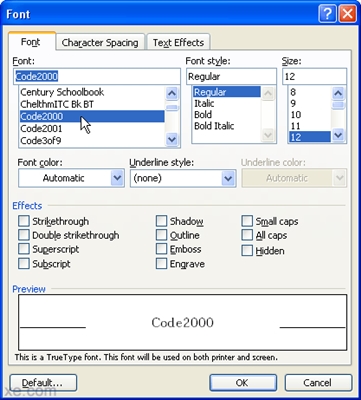Эгер сиз жок дегенде кээде MS Word программасын жумушка же окууга колдонсоңуз, анда бул программанын арсеналында көптөгөн белгилер жана атайын белгилер бар экендигин, аларды документтерге дагы кошууга болот.
Бул топтомдо көптөгөн учурларда талап кылынышы мүмкүн болгон көптөгөн белгилер жана символдор камтылган, жана бул функциянын өзгөчөлүктөрү жөнүндө биздин макаладан окуй аласыз.
сабак: Word ичине белгилерди жана атайын белгилерди кыстарыңыз
Word ичинде рубль белгисин кошуу
Бул макалада биз орус рублинин символун Microsoft Word тексттик документине кошуунун бардык жолдору жөнүндө сөз кылабыз, бирок алгач бир маанилүү нюанска көңүл бурушуңуз керек:
Эскертүү: Жаңы (бир нече жыл мурун өзгөртүлгөн) рубль белгисин кошуу үчүн, компьютериңизде Windows 8 жана андан жогору версиялар, ошондой эле Microsoft Office 2007 же анын жаңы нускалары болушу керек.
сабак: Word программасын кантип жаңыртуу керек
1-ыкма: Символ меню
1. Орус рублинин символун киргизүүнү каалаган документтин ордуна чыкылдатып, кыстырмага өтүңүз "Ичине".
2. топто "Белгилер" баскычты басыңыз "Белгиси", анан тандаңыз "Башка белгилер".
3. Ачылган терезеде рубль белгисин табыңыз.
- кеңеш: Узун убакыт талап кылынган каарманы издебөө үчүн, ачылуучу тизмеде "Set" нерсени тандоо "Валют бирдиги". Символдордун өзгөртүлгөн тизмесине орус рубли кирет.
4. Символду басып, баскычты басыңыз "Ичине". Диалог кутусун жабыңыз.
5. Документке орус рублинин белгиси кошулат.
2-ыкма: Код жана баскычтоптун жарлыктары
Бөлүмдө ар бир каарманга жана өзгөчө мүнөзгө ээ "Symbols”Word программасынын өз коду бар. Муну билип, документтерге керектүү белгилерди тезирээк кошсоңуз болот. Коддон тышкары, сизге керектүү элементти баскандан кийин, атайын баскычтарды басуу керек, ал кодду өзү эле "Символ" терезесинен көрө аласыз.
1. Курс көрсөткүчүн орус рублинин белгисин кошкуңуз келген документтин ордуна коюңуз.
2. “кодун киргизиңиз20BD"Тырмакча жок.
Эскертүү: Код англис тилинде жайгаштырылышы керек.
3. Кодду киргизгенден кийин “ALT + X”.
сабак: Word баскычтоптору
4. Орус рублинин белгиси көрсөтүлгөн жерге кошулат.
3-ыкма: Ыкчам баскычтар
Акырында, Microsoft Word'ке рублдин символун киргизүүнүн эң жөнөкөй жолун карап чыгабыз, ал ысык баскычтарды гана колдонууну камтыйт. Белги кошууну пландап жаткан курсорго документти жайгаштырыңыз жана клавиатурада төмөнкү комбинацияны басыңыз:
CTRL + ALT + 8
Ал үчүн абдан маанилүү болуп саналат: Мындай учурда, сиз NumPad баскычтобунун капталында эмес, баскычтардын жогорку катарында жайгашкан 8 санын колдонушуңуз керек.
Жыйынтыктоо
Ушул сыяктуу эле, сиз рубль символун Word ичине киргизе аласыз. Бул программадагы башка символдор жана белгилер менен таанышууңузду сунуштайбыз - бул жерден көптөн бери издеп жүргөн нерсеңизди таба аласыз.